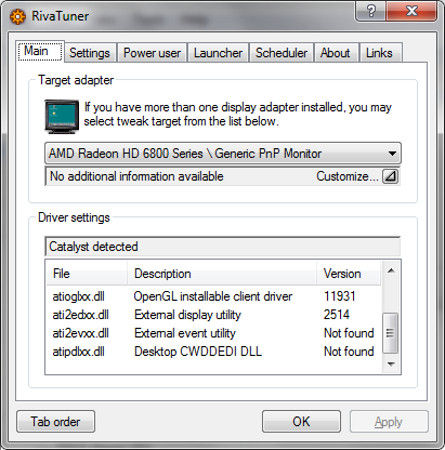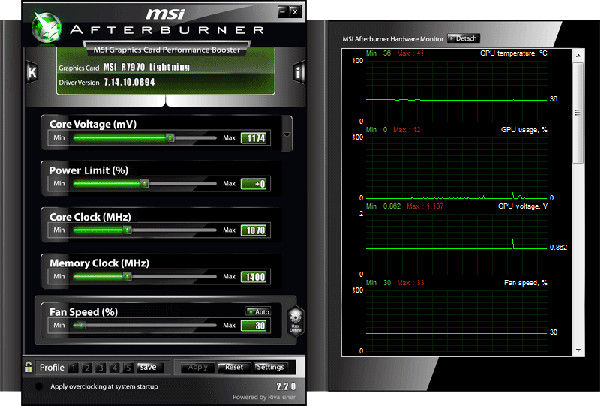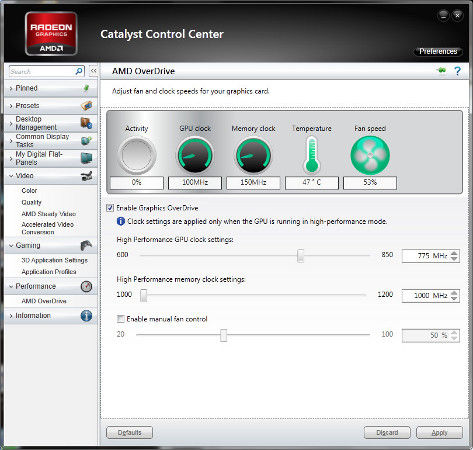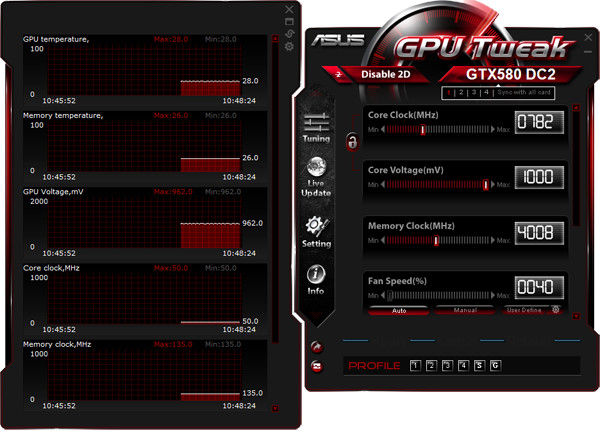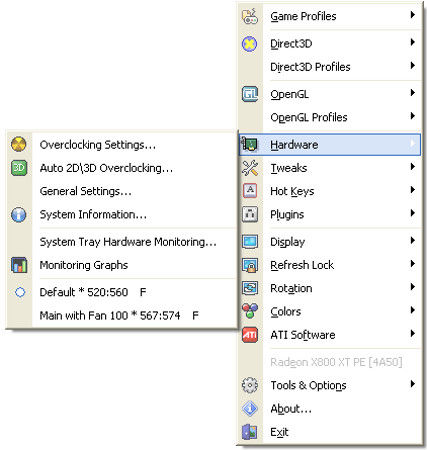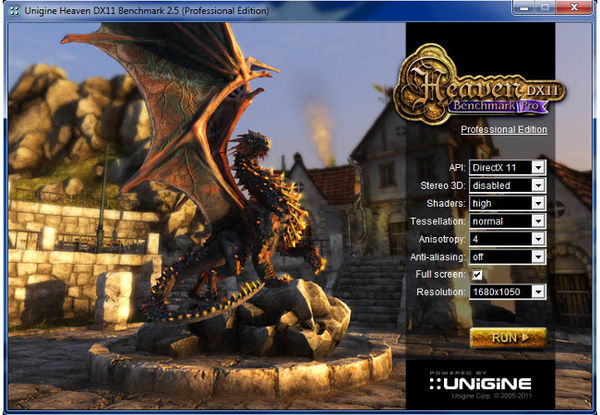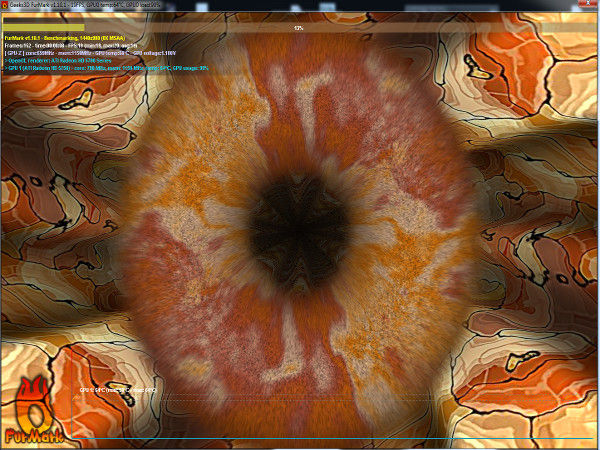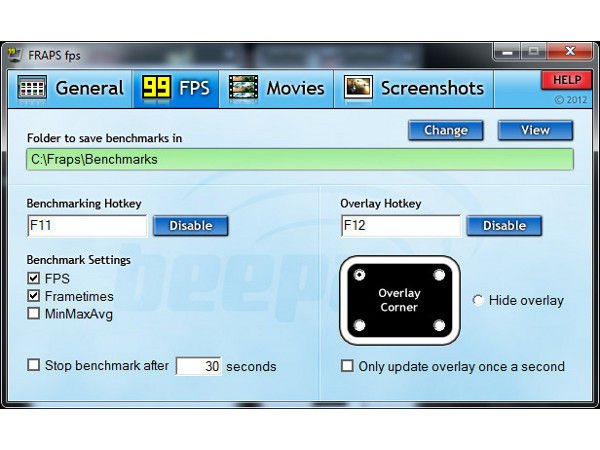Mặc dù các card đồ họa hiện đại đã cho sức mạnh xử lý đồ họa rất tốt, nhưng với người dùng, đặc biệt là những người có nhu cầu chơi game cao hay những ai thường xuyên phải làm các công việc liên quan tới render, thì dường như sức mạnh mặc định của chiếc card là không đủ. Lúc này, họ thường tìm tới các phần mềm giúp ép xung, nâng cao hiệu năng cho GPU và đánh đổi hiệu năng cao và "nhận" lại các nguy cơ làm ngắn tuổi thọ card đồ họa. Các phần mềm giúp ép xung dưới đây cũng không nằm ngoài quy luật đó. Bởi thế, bạn nên cân nhắc những "mất mát" mà mình phải đánh đổi dưới đây trước khi quyết định có ép xung hay không:
- Ép xung (Overclocking) có thể làm ngắn tuổi thọ thậm chí làm hỏng chiếc card đồ họa mà bạn đã bỏ tiền ra mua. Đó là bởi ép xung đồng nghĩa với việc bạn đang bắt chiếc card chạy quá các tiêu chuẩn kĩ thuật mà nhà sản xuất đã thiết kế để giúp cho sản phẩm hoạt động ổn định trong vòng đời của nó. Lượng nhiệt tỏa ra khi ép xung cũng nhiều hơn so với bình thường, chiếc card nóng hơn, và nếu vượt quá giới hạn, nó có thể "đi đời".
- Ép xung cũng rất có thể khiến cho GPU của bạn mất hiệu lực bảo hành. Bởi cũng như đã nói ở trên, bạn đang bắt card đồ họa cày cố quá mức mà nhà sản xuất đã tối ưu cho nó. Cách ép xung an toàn thì không có gì quá khó, nhưng nếu như bạn lỡ "nhầm nhọt" thao tác khiến card không còn hoạt động được nữa, thì cũng đừng mong nhà sản xuất sẽ bảo hành nó cho bạn.
Nếu những "hy sinh" này không làm bạn chùn bước thì chúng ta sẽ tiếp tục.
RivaTuner là 1 tiện ích ép xung miễn phí đã "có tuổi" nhưng vẫn cho khả năng hoạt động ổn định. Được đặt tên theo dòng card đồ họa Riva của Nvidia, RivaTuner cung cấp cho bạn nhiều lựa chọn hay để ép xung các GPU của Nvidia và ATI/AMD. Mặc dù không còn được phát triển trong thời gian gần đây, nhưng nếu máy tính của bạn vẫn đang sử dụng chiếc card đồ họa thuộc loại "cổ", thì RivaTuner là lựa chọn rất tốt để bạn thực hiện việc ép xung. RivaTuner cũng chính là tổ chức đã phát triển ra 2 công cụ ép xung nổi tiếng là MSI Overdrive và EVGA Precision mà chúng ta sẽ nói tới ở phần sau.
Được phát triển dựa trên phần mềm RivaTuner mà chúng ta nói ở trên, MSI Afterburner có những cải tiến hơn so với "ông tổ" của nó. Afterburner cho phép bạn tinh chỉnh Vcore, xung nhân (Core Clock), xung shader (shader clock), tốc độ quạt làm mát thông qua bảng điều khiển kéo trượt trực quan và dễ sử dụng. AfterBurner cũng cho phép người dùng lưu trữ các profile để sử dụng lại cho lần sau. Nếu bạn ưa thích ép xung nhưng lại không có nhiều kinh nghiệm, MSI Afterburner là lựa chọn hợp lý giúp bạn làm quen dần với công việc này.
EVGA Precision X
EVGA Precision X là 1 tool phục vụ cho ép xung tuyệt vời nữa dành cho bạn. Tiện ích này cũng cho phép thực hiện các tinh chỉnh về xung GPU, xung nhớ, GPU voltage, và tốc độ quạt làm mát (thiết lập tự động tối ưu quạt hoặc khóa quạt vào 1 tốc độ nhất định). EVGA Precision X cho phép người dùng tạo ra 10 profile khác nhau. Giao diện của chương trình cũng khá dễ sử dụng. EVGA Precision X còn được tích hợp sẵn 1 tính năng giúp bạn benchmark GPU rất tiện lợi.
Là nhà sản xuất GPU, AMD cũng tự phát triển công cụ ép xung card đồ họa của riêng mình với tên gọi AMD Overdrive. Đây là 1 công cụ trong gói trình điều khiển Catalyst Control Center của các GPU mà AMD sản xuất. Với Overdrive, bạn không được cung cấp quá nhiều tính năng để tinh chỉnh, như điều khiển điện áp (voltage control). Tuy nhiên, Overdrive cũng cung cấp những tính năng cơ bản như tinh chỉnh xung GPU và xung nhớ, thiết lập tốc độ quạt thủ công hoặc tự động.
ASUS mặc dù chưa có nhiều kinh nghiệm nhưng cũng đã tự phát triển tiện ích ép xung của riêng hãng có tên ASUS GPU Tweak. Sau khi cài đặt vào máy và khởi chạy, chương trình sẽ hiển thị các thanh trượt để bạn có thể tinh chỉnh xung nhân, Vcore, xung nhớ, tốc độ quạt. Một tính năng tiện lợi của GPU Tweak là nó đi kèm với phần mềm GPU-Z giúp bạn có 1 cái nhìn đầy đủ về tình trạng và hiệu năng của GPU.
ATI Tray Tools là 1 phần mềm nhỏ gọn giúp bạn tinh chỉnh hiệu năng cho các GPU của ATI. Nó cho phép bạn ép xung nhân, xung nhớ, xung shader. Điều khá đáng tiếc là bạn sẽ không thể can thiệp đến tốc độ quạt, điện áp...của GPU. Tuy nhiên, ưu điểm của ATI Tray Tools là nhỏ gọn và là lựa chọn rất tốt cho những ai đang sử dụng card đồ họa của ATI.
Chúng ta vừa được biết tới 1 loạt công cụ giúp ép xung GPU để làm tăng hiệu năng của chiếc card, nhưng hiệu năng tăng ra sao thì vẫn chưa có câu trả lời. Lúc này, bạn sẽ cần tới Unigine Heaven, 1 công cụ benchkmark giúp đo hiệu năng và sự ổn định của GPU. Unigine Heaven là công cụ benchmark rất nặng về DirectX 11 và rất nhiều bài review đều sử dụng phần mềm này để thử nghiệm hiệu năng DirectX 11 của card đồ họa. Với Unigine Heaven, bạn có thể xem khả năng render của card cũng như những cải thiện hiệu năng (trong game) mà các tiện ích phía trên mang lại.
FurMark là một trong các công cụ chuyên dụng để kiểm tra hiệu năng và độ ổn định của card đồ hoạ. Nó giả lập ra các tình huống tải đồ hoạ rất nặng và thường yêu cầu GPU hoạt động hết công suất. FurMark đi cùng với 1 số lựa chọn tùy biến, có tính năng hiển thị thông báo về hiệu năng card trên màn hình, bảng nhiệt độ. Tuy nhiên trước khi "hành hạ" máy bằng FurMark thì bạn nên để ý...quạt của máy xem có đủ để làm mát hay không, bởi FurMark sẽ làm cho cho PC của bạn rất nóng.
FRAPS là tiện ích giúp bạn theo dõi frame rate khi chơi game. Phiên bản miễn phí cho phép bạn chụp ảnh màn hình và quay video khi đang chơi. Phiên bản thương mại cũng như bản miễn phí, cho phép bạn quay lại video nhưng ở tầm bao quát hơn. Nếu bạn muốn tối ưu cho hiệu năng và setting của hệ thống, bạn có thể chạy ngầm FRAPS, sau đó thực hiện các tinh chỉnh trong game lẫn hệ thống, và dựa vào các kết quả mà FRAPS để xem tinh chỉnh nào tốt nhất cho mình.
Tham khảo: Tomsguide